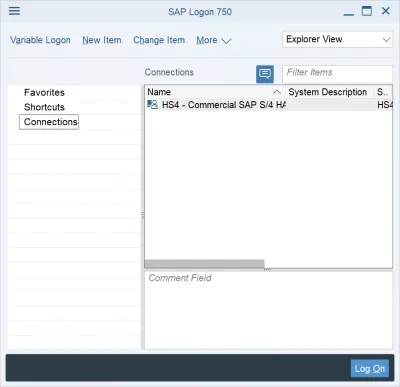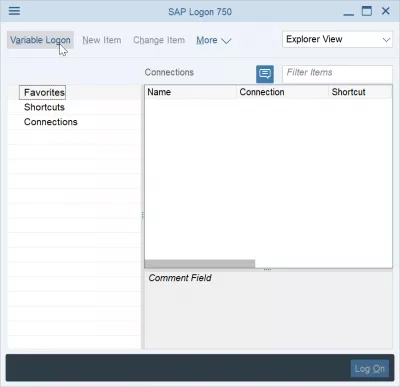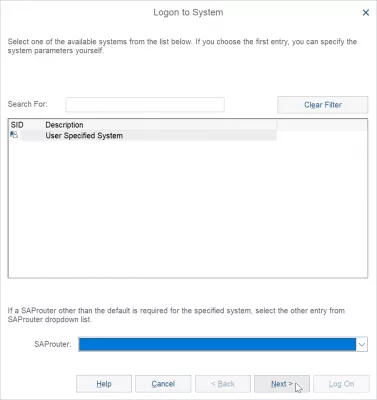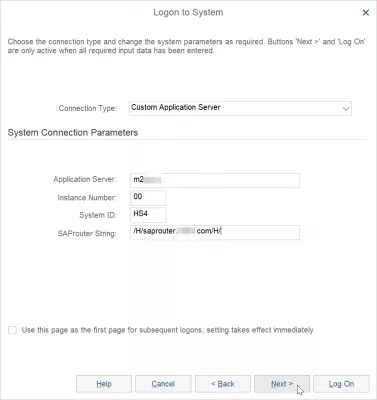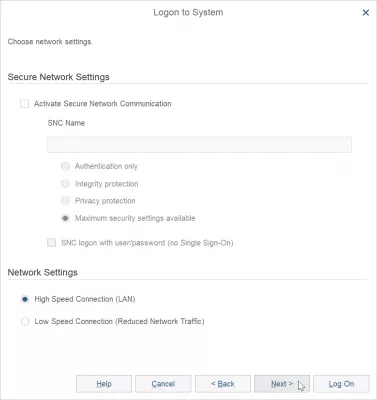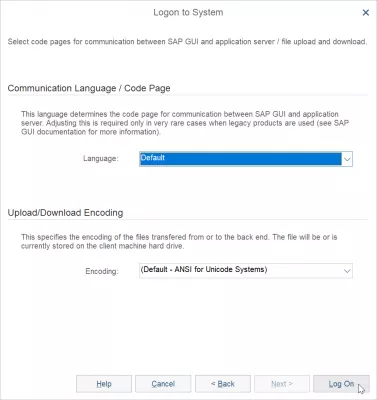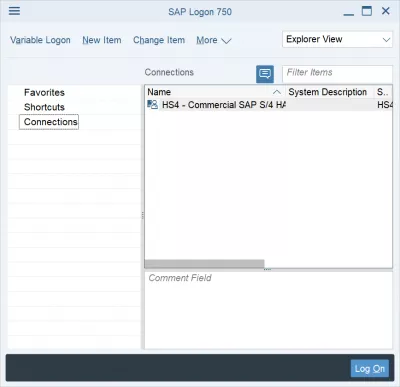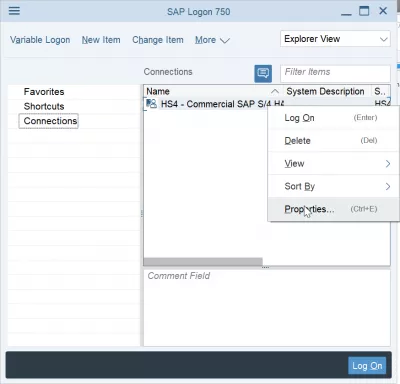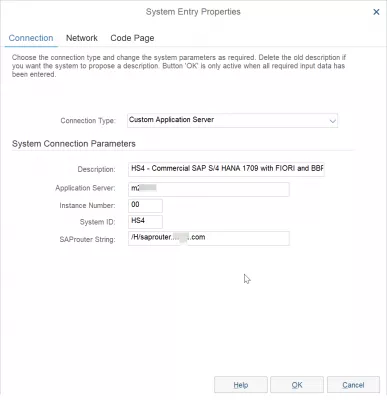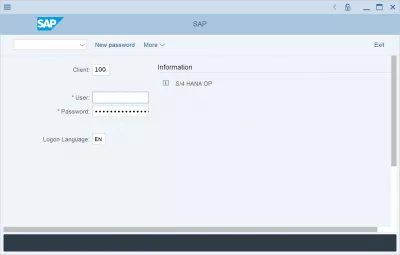Ajouter un serveur dans SAP GUI 750 en 3 étapes faciles
Serveurs SAP in SAP GUI 750
Pour accéder à un serveur d'applications SAP et utiliser l'interface SAP GUI ou FIORI, la première étape consiste à télécharger SAP logon 750, puis à poursuivre l'installation SAP 750 correspondante, puis à configurer un ou plusieurs serveurs d'applications SAP, soit manuellement comme expliqué ci-dessous, ou en utilisant une liste de serveurs SAP LOGON existante - et enfin en personnalisant l'interface: changer de langue SAP ou changer de thème SAP par exemple.
La procédure est assez similaire à celle d'ajouter un serveur dans SAP 740.
Chacune des configurations de Serveurs SAP représentera une instance différente de SAP à laquelle vous vous connecterez, généralement chacun d'eux représentant un environnement différent, tel que le développement, la validation commerciale et la production, et différent pour chaque unité commerciale de l'entreprise.
Chaque serveur d'applications SAP possède sa propre base de données, un ensemble de données et des programmes personnalisés. Ils peuvent être répliqués et exister sur chacun des serveurs SAP, ou être différents sur chacun d'entre eux.
Voir ci-dessous comment ajouter manuellement une nouvelle connexion dans la liste des Serveurs SAP LOGON affichée dans l'interface SAP GUI.
1- Ajouter une nouvelle connexion dans SAP GUI
La première étape consiste à ajouter une nouvelle connexion dans SAP GUI en cliquant sur le bouton Nouvel élément ou sur le bouton de connexion variable au cas où le nouvel élément serait grisé.
Après cela, sélectionnez le système spécifié par l'utilisateur, car les détails du serveur d'applications SAP seront saisis manuellement.
2- Entrez les détails du serveur d'applications SAP personnalisé
Les paramètres de connexion système devront ensuite être saisis dans les champs correspondants et sont tous nécessaires:
- description, un texte qui vous aidera à reconnaître ce serveur spécifique dans la liste,
- serveur d'application, le nom du serveur qui doit être fourni par l'administrateur système,
- numéro d'instance, un nombre à deux chiffres, car un système SAP peut avoir différentes instances,
- ID système, un code d'identification unique de l'installation SAP,
- SAPRouter string, qui représente la connexion entre les hôtes.
L'écran suivant ne nécessite généralement aucune modification, car il demande les paramètres réseau sécurisés, tels que les paramètres de SAP Secure Network Communications, le cas échéant, et les paramètres réseau éventuels pour réduire le trafic réseau sur les connexions Internet lentes.
Enfin, le dernier écran de la procédure de création du serveur d'applications SAP demande la langue, au cas où vous souhaiteriez changer la langue SAP, ainsi que le codage des caractères, ce qui peut être important en fonction de votre configuration locale.
3- Connectez-vous au serveur d'applications SAP
Après avoir effectué ces étapes, le serveur d'applications SAP sera ajouté à la liste de serveurs SAP LOGON et visible dans la liste de serveurs d'interface SAP 750 GUI.
Au cas où vous auriez commis une erreur lors de la création de l’entrée de la liste des serveurs, cliquez dessus avec le bouton droit de la souris et sélectionnez l’option Propriétés.
Dans les propriétés, vous aurez accès à des écrans similaires à ceux de l'installation et pourrez modifier les propriétés du serveur SAP.
Lorsque le serveur d'applications SAP est correct, double-cliquez simplement sur l'entrée dans la liste de serveurs de connexion SAP pour ouvrir l'interface graphique de SAP 750, puis connectez-vous à votre serveur d'applications.
Questions Fréquemment Posées
- Comment ajouter manuellement les serveurs pour SAP 750 version?
- Pour ajouter un serveur, vous devez ajouter une nouvelle connexion dans l'interface graphique SAP, entrez les détails du serveur d'applications personnalisés SAP et connectez-vous au serveur d'applications SAP.
- Comment ajoutez-vous un serveur dans SAP GUI 750?
- L'ajout d'un serveur dans SAP GUI 750 consiste à accéder à l'interface SAP de connexion, à accéder à la liste des serveurs et à saisir manuellement les détails du serveur ou à importer une liste de serveurs préconfigurée.
Introduction à SAP HANA pour les non-techniciens en vidéo

Yoann Bierling est un professionnel de l'édition Web et du conseil numérique, ayant un impact mondial grâce à l'expertise et à l'innovation dans les technologies. Passionné par l'autonomisation des individus et des organisations à prospérer à l'ère numérique, il est poussé à fournir des résultats exceptionnels et à stimuler la croissance grâce à la création de contenu éducatif.